随着现代社交网络的普及,微信已经成为我们日常生活中不可或缺的通讯工具,但有时候我们会遇到一个问题,那就是当我们在电脑上登录微信后,却不知道如何在手机上退出登录。这种情况让很多人感到困惑,因为在手机上退出登录并不是那么直观。接下来我们就来探讨一下,在电脑上登录微信后,如何在手机上正确退出登录的方法。
如何在手机上退出电脑上微信的登陆
具体方法:
1.首先,在启动电脑版微信之后。然后点击打开手机上的微信图标,进入到手机微信的界面(如图所示)。
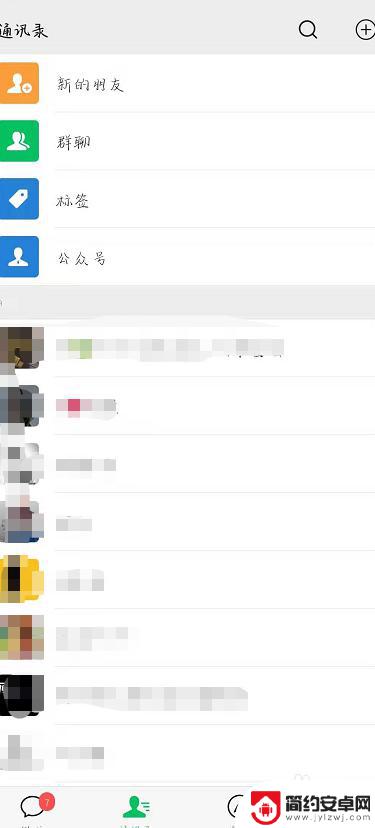
2.这时,将会弹出一个微信登录的确认对话框。如果你想登录电脑版微信,则可以在这个确认对话框中点击“登录”。否则,则可以点击“取消登录”。
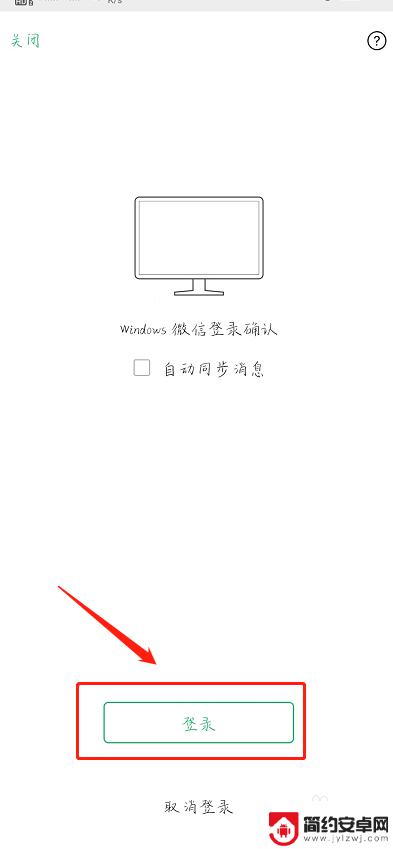
3.登录电脑版微信之后,将会在手机微信界面的顶部看到一个提示条。上面写着“Windows微信已登录,手机通知已关闭”(如图所示)。
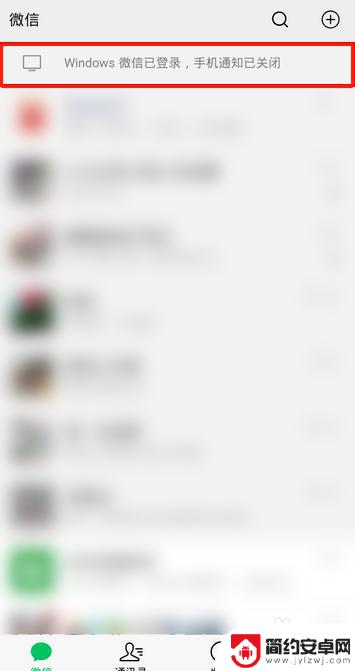
4.如果想强行让电脑版微信下线,则可以点击这个提示条。接着,在弹出的界面中点击“退出Windows微信”(如图所示)。
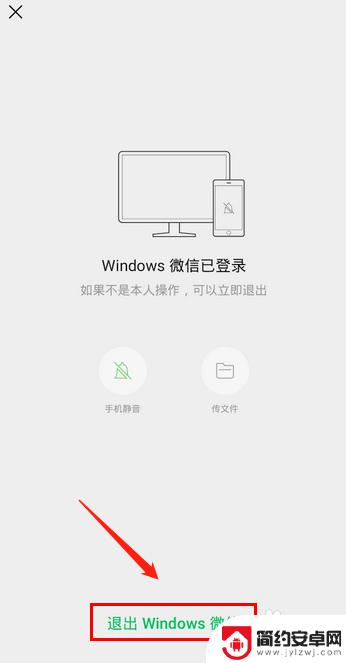
5.随后,会弹出一个确认对话框。在这个对话框中点击“退出”(如图所示)。点击之后,电脑版微信就会立刻下线了。
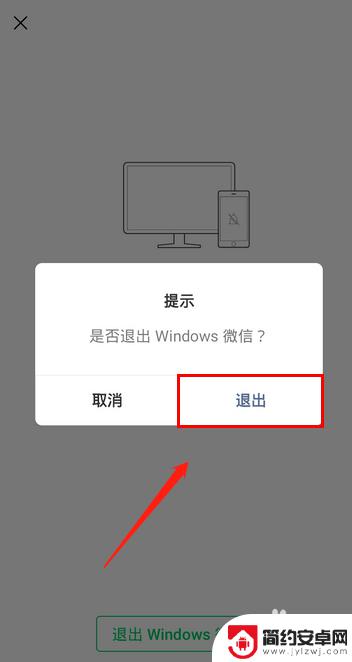
以上就是微信在电脑登录后如何使用手机退出的全部内容,如果您遇到这种情况,可以按照以上方法解决,希望这能对大家有所帮助。










